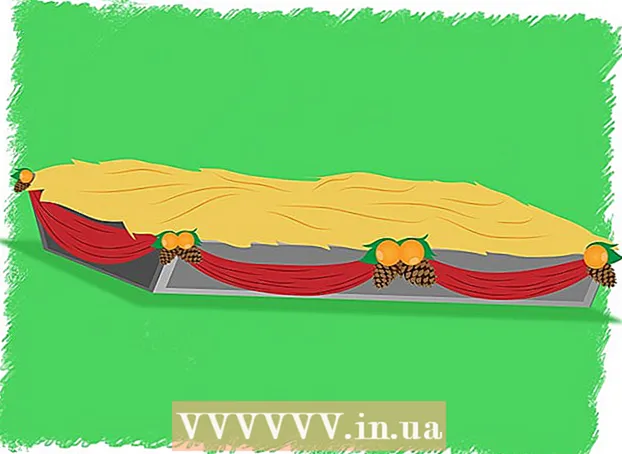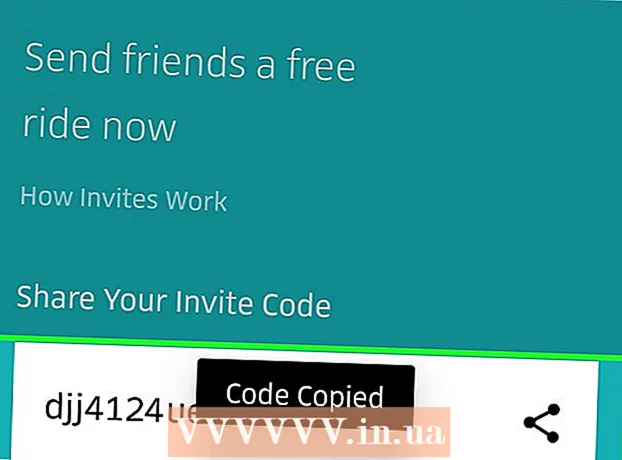Auteur:
Laura McKinney
Denlaod Vun Der Kreatioun:
10 Abrëll 2021
Update Datum:
1 Juli 2024
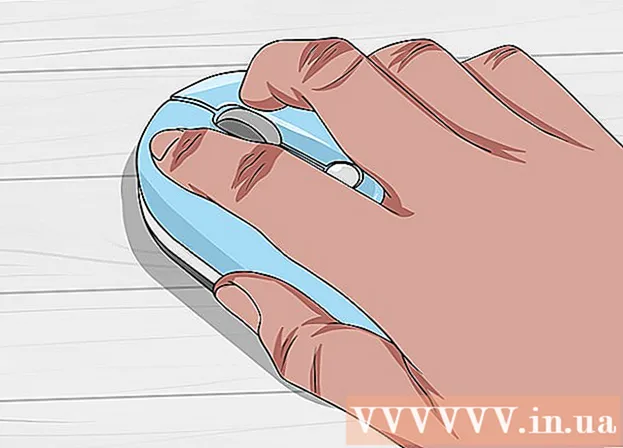
Inhalt
Dësen Artikel weist Iech wéi Dir kënnt festhalen wat op Ärem HP Computermonitor steet. Standard ginn all HP Computeren Windows, also benotzt Dir d'Windows Method fir dëst ze maachen.
Schrëtt
Methode 1 vun 3: Benotzt Tastatur op Windows 8 an 10
.
- Klickt op Dossier Biller op der lénkser Säit vun der Fënster.
- Duebelklick op den "Screenshots" Ordner an der "Pictures" Fënster.
- Duebelklick op de Screenshot. Annonce
Methode 2 vun 3: Benotzt Tastatur op all Versioun vu Windows

. Klickt op de Windows Logo an der ënneschter lénkser Ecke vum Bildschierm.
. Klickt op de Windows Logo an der ënneschter lénkser Ecke vum Bildschierm.
Öffnen de Snipping Tool. Typ snippverktoy Sichbar, da klickt Schnëtt Tool uewen am Start Menu.

Setzt de Modus op "Rectangular Snip". Klickt Modus uewen an der Fënster vum Snipping Tool, da klickt Rechteckeg Snip am Ausklapplëscht Menü datt schéngt. Hei ass wéi Dir de Snipping Tool opbaut fir de "Rectangular Snip" Feature ze benotzen, wann Dir op de Screenshot Modus wiesselt.- An der neier Versioun, well "Rectangular Snip" de Standardmodus ass, kënnt Dir just klickt nei op der linker Säit vun der Fënster vum Snipping Tool fir en neie Screenshot ze kreéieren.

Klickt a léisst d'Maus am gewënschten Deel vum Bildschierm fräi. Dir gesitt eng roude Grenz ronderëm den Deel.- Wann Dir de ganze Bildschierm erfange wëllt, musst Dir klickt an drop vun der ieweschter lénkser Ecke vum Écran an déi ënnescht riets Eck.
Fräisetzung der Maus. Nodeems Dir Äre lénksen Maustast fräigelooss huet, gëtt den ausgewielten Deel vum Bildschierm ageholl. Dir sollt de Screenshot am Snipping Tool gesinn.
Späichert de Screenshot. Dir kënnt de Screenshot als Bilddatei op Ärem Computer späicheren andeems Dir dës Schrëtt follegt:
- Klickt op d'Ikon "Späicheren" mat engem Diskettbild uewen an der Fënster vum Snipping Tool.
- Gitt den Numm vun der Datei am "Dateinumm" Textfeld un.
- Wielt den Dossier deen de Screenshot op der lénkser Säit vun der Fënster späichert.
- Klickt Späicheren.
Probéiert eng Rei aner Screenshots ze benotzen. Wann geklickt Modus Uewen an der Fënster vum Snipping Tool gesitt Dir en Dropdown-Menü mat villen Optiounen hei ënnendrënner, déi all fir eng aner Aart vu Bildschiermaufnahme kënne benotzt ginn:
- Fräi-Form snip - Erlaabt Iech den Deel vum Bildschierm ze wielen deen Dir festhuele wëllt andeems Dir klickt a fräi zitt. Fräisetzung de Maustast wann Dir den Deel vum Bildschierm, deen Dir festhuele wëllt, fäerdeg hutt.
- Fënster knippsen Erlaabt Iech eng oppe Fënster (wéi eng Browserfenster) ze fänken ouni eppes anescht ze vermëschen. Klickt op d'Fënster déi Dir Screenshot wëllt.